Win7系统设备管理器在哪里?
在win7系统中,大家对设备管理器了解吗?其实设备管理器是Win7自带的管理工具之一,可以用它查看和更改设备属性、更新设备驱动程序、配置设备设置和卸载设备。来看看随缘小编如何打开设备管理器吧!
下面介绍打开设备管理器的两种方法:
第一种方法:
1 鼠标点击“开始”菜单,单击“控制面板”;如图1所示
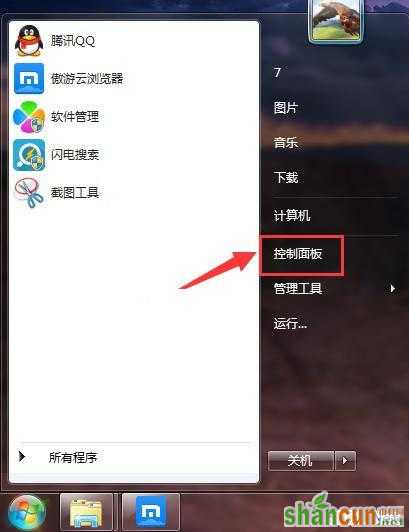
图1 单击“控制面板”
2 在“控制面板”界面中,点击“系统和安全”;如图2所示
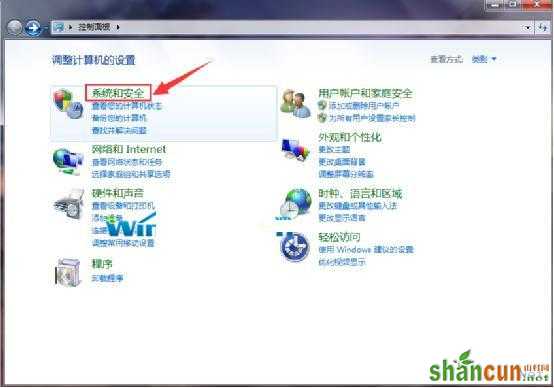
图2 点击“系统和安全”
3 在“系统”下选择“设备管理器”;如图3所示
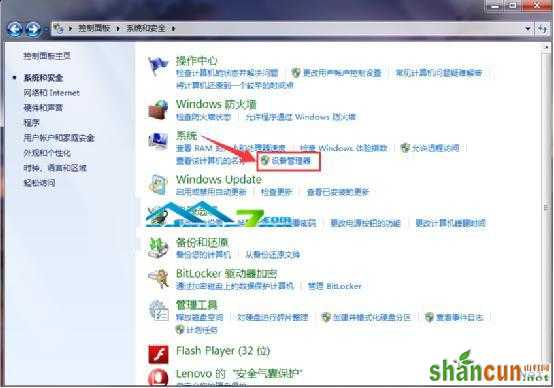
图3 设备管理器
4 打开设备管理器如下图。如图4所示
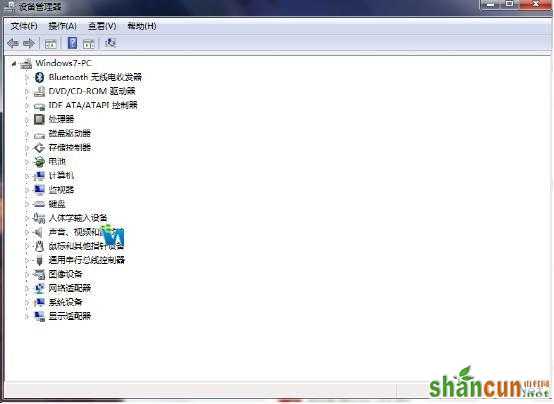
图4 设备管理器界面
第二种方法:
1 在键盘上按“win+R”快捷键,打开开始菜单,右键单击“计算机”,选择“属性”;如图5所示
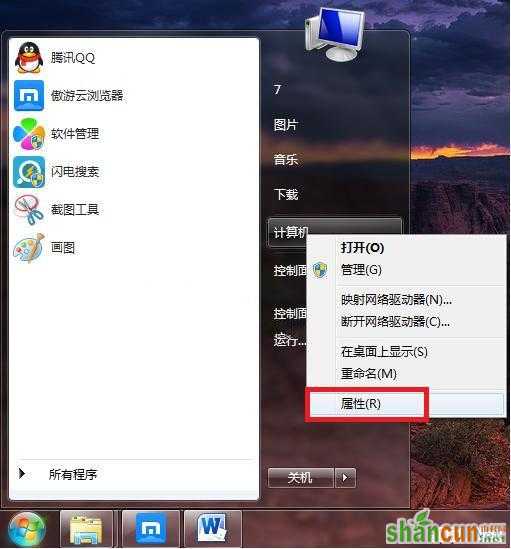
图5 选择“属性”;
2 左侧菜单处选择“设备管理器”,即打开设备管理器面板。如图6所示
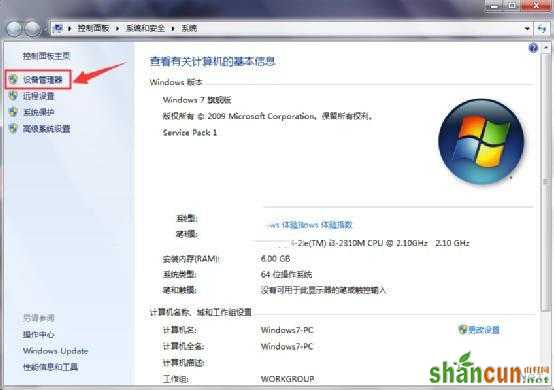
图6 选择“设备管理器”















